?请在安装了Ruby处理系统之后,再安装Ruby on Rails。
Ruby on Rails的安装,是从被称为RubyGems的包管理系统开始的。
Ruby on Rails是由Ruby处理系统的类库的、被称为“gem”的格式来进行配置的。“gem”形式的类库,通过使用RubyGems,很容易的来进行安装/卸装。
在本文档中,介绍了基于“面向Windows7的安装次序”完成Ruby处理系统(1.9.3)的安装后,进行Ruby on Rails安装的次序。
1. RubyInstaller Development Kit (DevKit)的安装
在使用RubyGems安装Ruby on Rails的同时,还有几个一起被安装的类库。这些类库中,有一些是保持C语言编写的代码的形式来发布的,它们需要通过使用“gcc”编译器等结合环境一起来编译,但在Windows上是不能用gcc来编译的。
安装了本次所介绍的“RubyInstaller Development Kit (DevKit)”后,编译器就可以很容易地安装使用所需的类库。
1-1.Installer的下载
访问“RubyInstaller for Windows”的网站,点击“Download”按钮。点击下记画面的“DevKit-tdm-32-4.5.2-20110712-1620-sfx.exe”,下载到任意的文件夹上。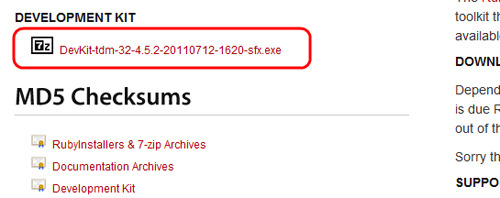
?
1-2.文件的展开
下载后的“DevKit-tdm-32-4.5.2-20110712-1620-sfx.exe”是自己展开形式的文件。双击(或者右击选择“管理者实行”)进行执行。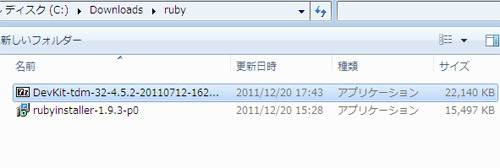
?
1-3.安全警告画面
点击“实行”按钮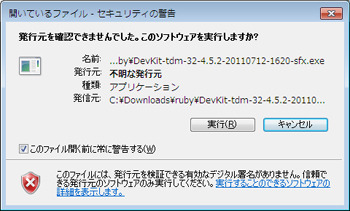
?
1-4.展开路径的指定
展开路径的文件通过“Extract to:”进行指定,点击“Extract”按钮。在指定文件夹中文件被展开。在本次序中,展开路径指定为“C:\Downloads\ruby\DevKit”。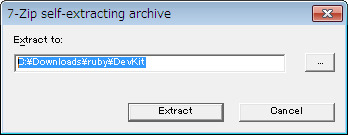
?
1-5.文件展开的进行
显示了展开进行中的对话框。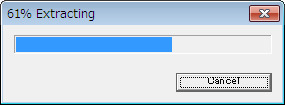
?
1-6.展开完了
展开完了时,对话框自动关闭。
1-7.DevKit开展文件夹的移动
启动命令提示符,并进入到DevKit展开后的文件夹中。在本次序中,输入“cd C:\Downloads\ruby\DevKit”后按下“Enter”键。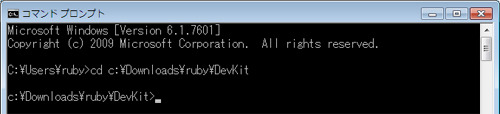
?
1-8.DevKit安装前的初期设定
继续输入“ruby dk.rb init”,按下Enter键。显示了当前安装的Ruby处理系统,在DevKit展开文件夹中生成了初期设定的文件(config.yml)。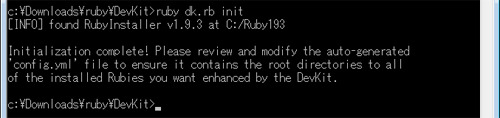
?
1-9.DevKit的安装
继续输入“ruby dk.rb install”,安装Enter键。
?
1-10.DevKit安装完了
到这一步RubyInstaller Development Kit (DevKit)的安装就结束了。
2.Rails的安装
启动命令提示符输入“gem install rails --no-ri --no-rdoc”,按下Enter键。
“--no-ri”、“--no-rdoc”选项是省略文档的安装。需要安装文档时,不指定选项执行安装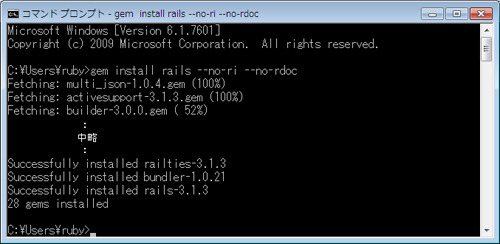
?
3.安装的确认
输入“rails -v”,按下Enter,确认表示的是“Rails 3.2.11(※)”。
※2013年2月12日的最新版
?
详细解决方案
DevKit及rails的装配
热度:6994 发布时间:2013-02-26 00:00:00.0
相关解决方案
- jQuery Ajax calls in Rails 三 getting 401 Unauthorized Request
- Rails 3:链接是否将用户信息的特定部分放入当前页面,而无需刷新?
- Rails 每个循环中的 JQuery 错误(未捕获的 ReferenceError:$ 未定义)
- Rails:我在使用JavaScript和Rails时遇到问题。 如何使typist.js正常工作?
- 如何在Ruby on Rails Web应用程序上创建RabbitMQ使用者?
- 边学边做ROR( 错误信息error_messages_for was removed from Rails and is now available as a plugin)
- Rails 1.2.3 发布啦
- [News]Rails 1.2.2
- rails :through
- Ruby on Rails 之旅(七)—— Ruby on Rails 入门(4)
- Rails 开发环境日志过大时自动删除
- rails render partial 参数 变量说明
- Ruby on Rails,使用where方法对持久化对象进行条件查询
- Ruby on Rails,一对多关联(One-to-Many)
- Ruby on Rails,一对一关联(One-to-One)
- Ruby on Rails,一次讲透对象之间的关联关系,永远忘不了
- Rails 表单简单使用
- rails 4 中 在 ActiveRecord 中指定表名
- rails 中 不利用 model 来进行动态 sql 运行的几种方法。
- rails 中 使用 rabl 来生成 json 的时候 ,一些小技巧
- rails ActiveRecord 操作数据库
- Rails link_to 詳解
- 艱難完成 nginx + puma 部署 rails 4的詳細記錄
- Rails:filter
- 如何 修改RAILS的默认错误提示 和 Rails validation error message 相关的合集
- rails 多对多关系及多态
- rails 自关联、批写入、layout布局的选择顺序
- rails 国际化、validate校验、flash提示
- rails 将字符串的起始字母大写并将下划线转化为空格
- rails image_tag生成图片标签